谢同学版权所有,有问题联系他 605443840@qq.com
平时写代码的时候经常用到jupyter notebook和VS code。因为平常炼丹都在服务器上,当人不在课题组的时候,就需要需要远程连接服务器了。如果你使用的是VS code,其强大的插件使远程变得无比的简单,具体也就不再多介绍了,而且课题组大多数同学用的都是jupyter notebook,所以这里就讲一下关于远程连接服务器时,如何像人在课题组一样使用jupyter notebook,导师再也不用担心你不在课题组了。
首先,当你在校外或者家里时,需要连接服务器时,先使用学校提供的VPN连接到学校的内网中,并且保证服务器也暴露在内网中(在这里推销一下一个比较好用的终端神器——MobaXterm),要是你没有连接到内网或者服务器没有暴露在内网里面,你将会看到和下图一样的情景。
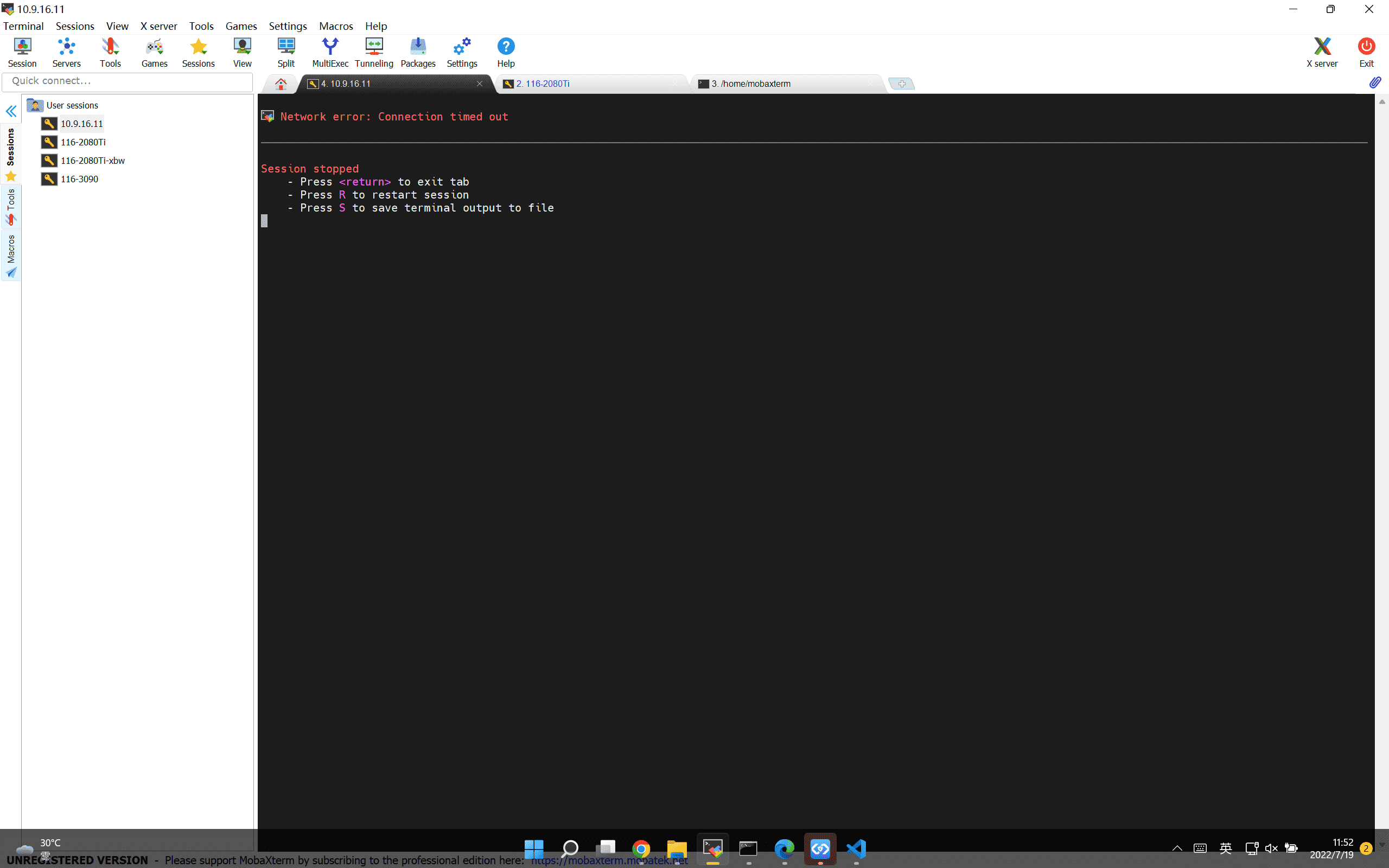
所以一定要确保你可以通过VPN连接到在学校的服务器。
当可以连接到服务器的时候,就可以愉快地从下面这个界面输入账户和密码啦!!!
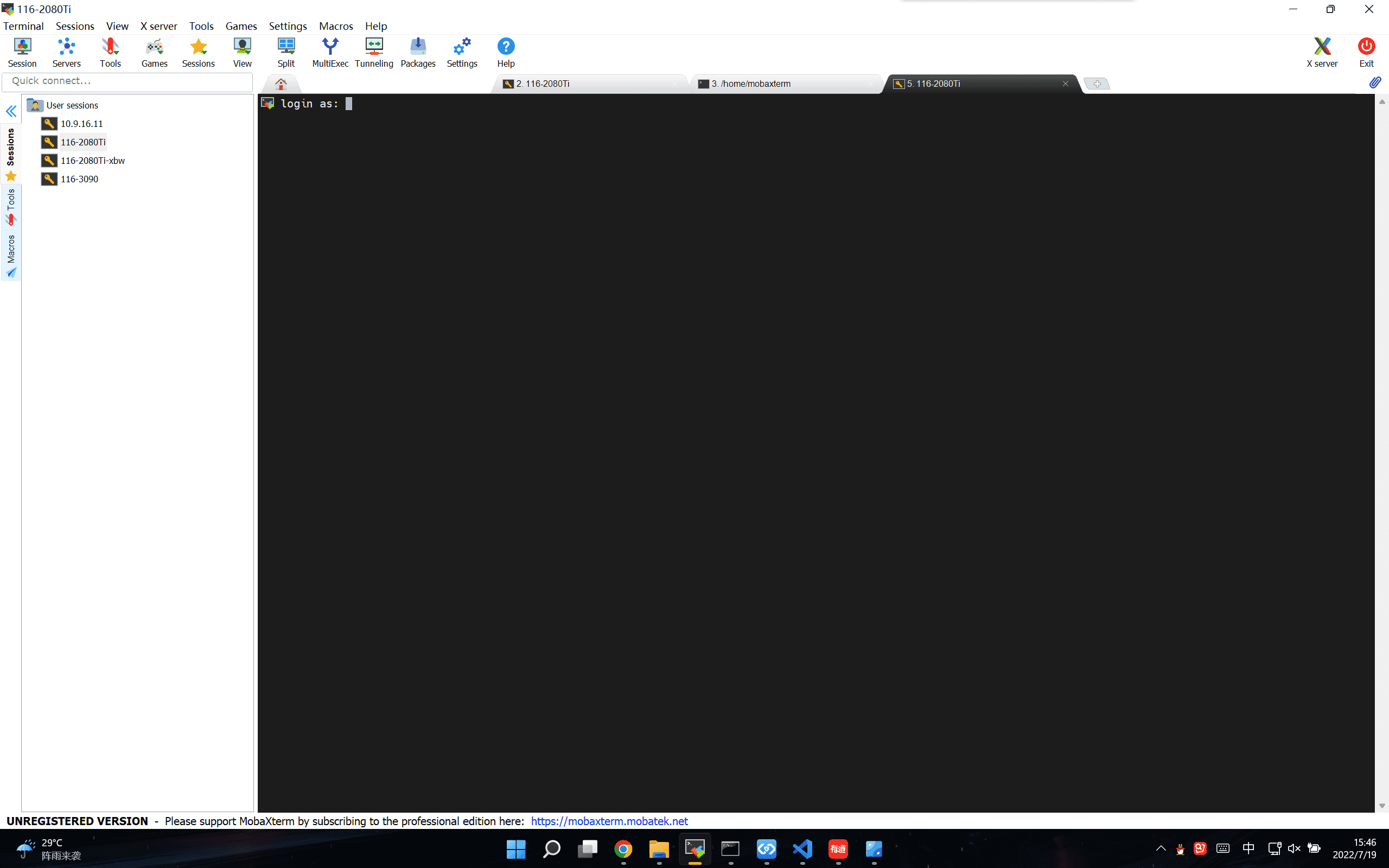
当你正常的启动jupyter notebook的时候,弹出的信息和界面跟你在课题组的时候也是一样的,

当你兴高采烈地跑去浏览器要粘贴ip和端口号打开jupyter notebook 的时候,却给你弹出了无
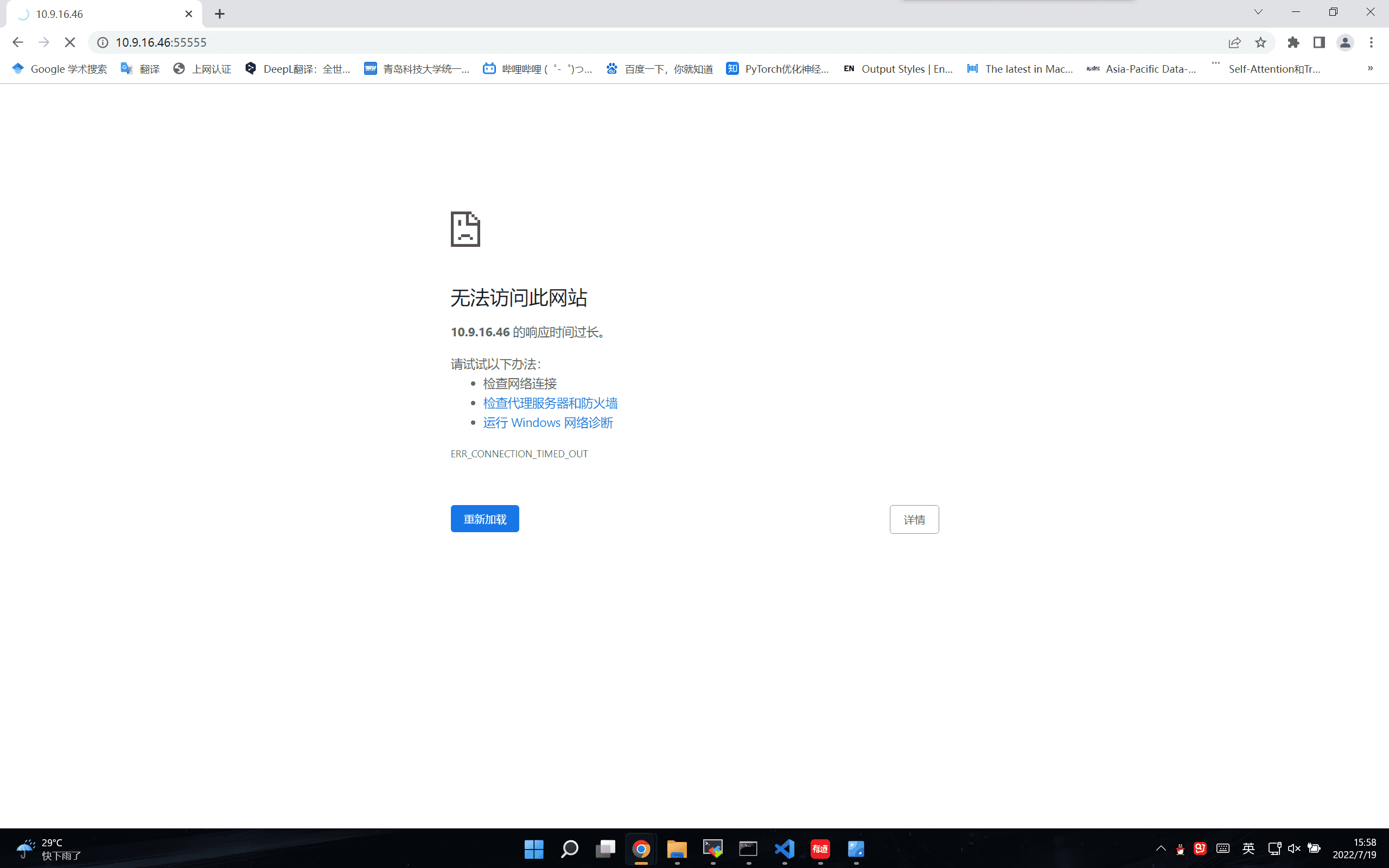
法访问,居然无响应!这个时候不要慌张不要害怕,只需要简简单单的一行命令帮你解决!!!
ssh -L 自己电脑的空闲端口号:localhost:服务器端口号 登录名@服务器IP地址
就是上面这一串命令可以进行本地映射,直接用粘贴到word或者txt里面,将对应的信息去填写就好了。还是不懂的话,没关系往下看。
ssh -L 55556:localhost:55555 qust116-xbw@10.8.15.36
这一串是就是我在家将服务器上的jupyter notebook映射到本地的命令,这里我将自己电脑的空闲端口号设置成了55556,大家可以尽量设置一个较大的一般程序不会用到的端口号;服务器端口号的端口号呢,就是在终端中启动jupyter notebook后,终端窗口弹出的信息中的这串数字,

当时设置的时候,我将jupyter notebook的端口号固定成了55555,所以这里显示的端口号就是55555,直接设置上面的那个自己电脑的空闲端口号的时候不用受这个影响;qust116-xbw这个呢就是我登录服务器的用户名了;10.8.15.36而这个就更好说了,这个就是服务器的IP地址。
将这些信息填好之后呢,就先放在一边,然后就是使用Win+r 打开运行,然后输入cmd 回车,在这里就可以将之前编辑好的那一行命令粘贴复制到命令窗口里面啦,回车之后会让你输入账户的密码,这时候输入登录服务器的密码就可以了。
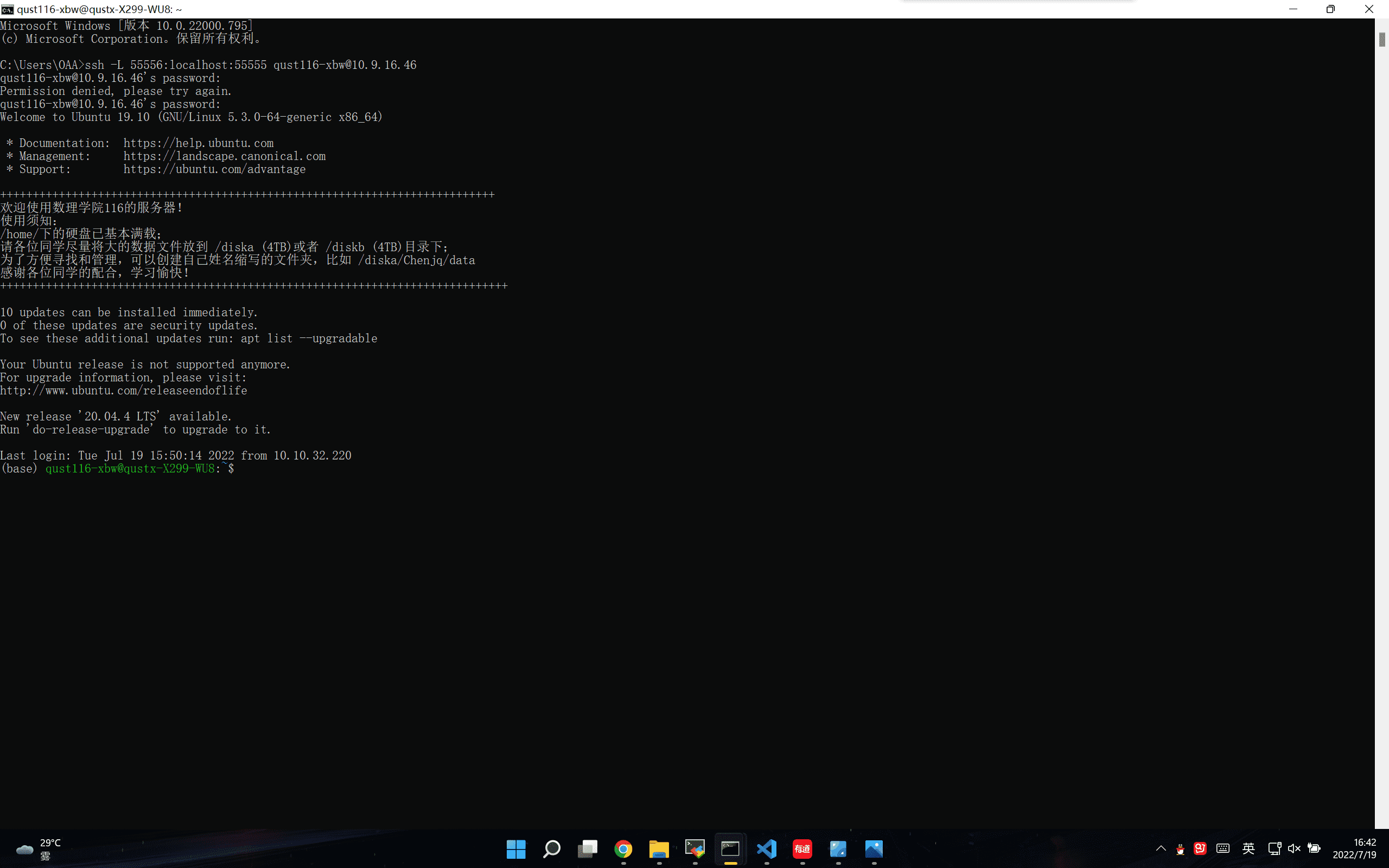
弹出上面的信息就表示本地映射成功了。现在就差最后一不就成功了,那就是将localhost:55556复制到浏览器打开jupyter notebook就可以啦(这里的55556是我设置的电脑端口,具体数值看自己的设置),打开jupyter notebook就好好享受打工时间吧!!

第一次写帖子,大家凑合着看吧嘿嘿嘿,有什么意见和建议,大家及时留言哦。溜了溜了,搬砖去啦!!!

谢同学版权所有,有问题联系他 605443840@qq.com

